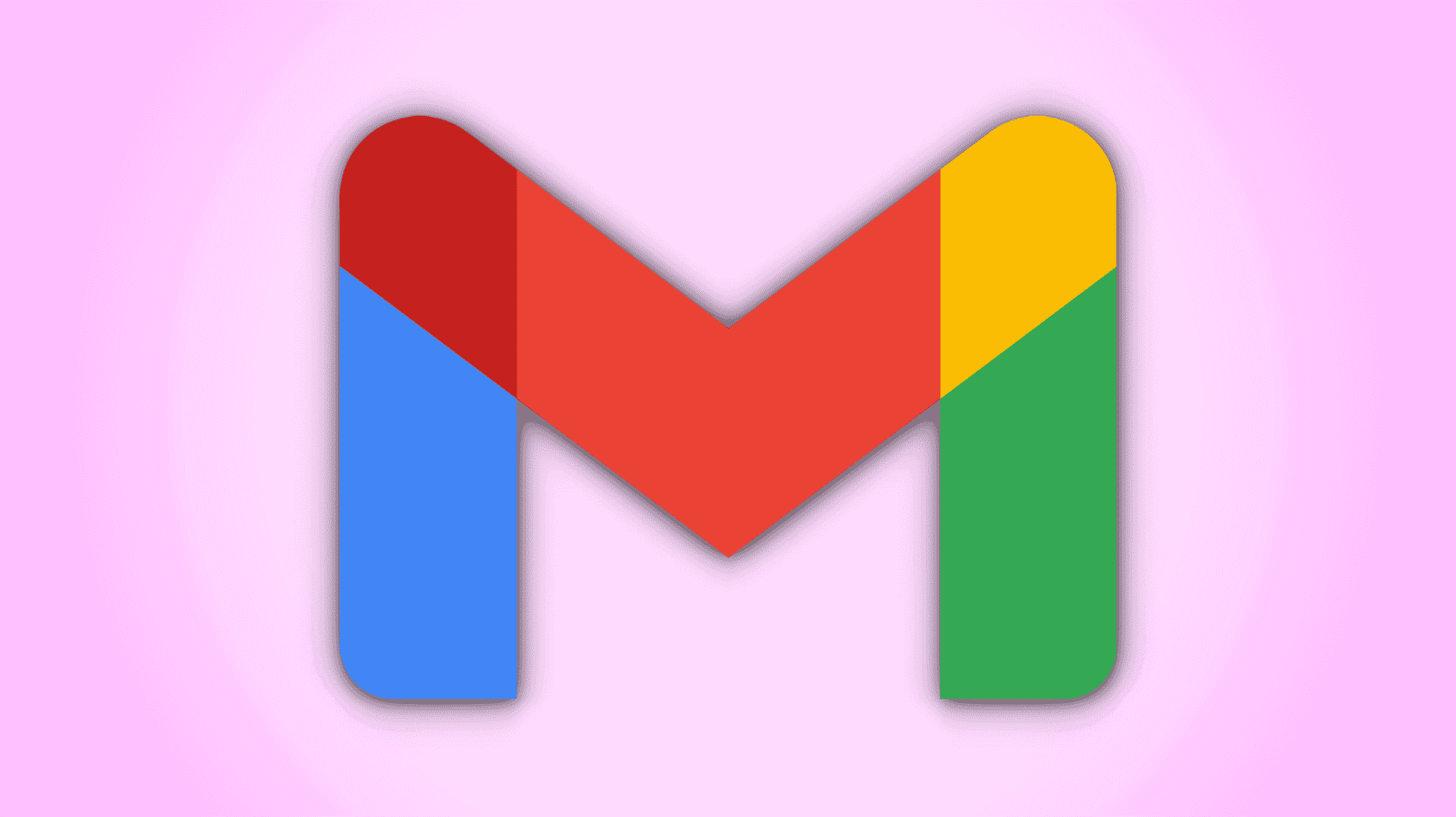En plus de la vue standard, Gmail propose une version HTML de base qui contient toutes vos options de messagerie, mais sans aucune fonctionnalité sophistiquée. Vous pouvez accéder à cette version barebone de Gmail depuis votre bureau, et nous vous montrerons comment.
EN RELATION: Comment désactiver la vue Conversation dans Gmail
Pourquoi utiliser la version HTML de base de Gmail
Si votre connexion Internet est trop lente, la version de base de Gmail se chargera et fonctionnera plus rapidement que la version standard. Vous pourrez toujours trouver vos e-mails, les lire, afficher les dossiers de messagerie, envoyer de nouveaux e-mails et même modifier vos paramètres Gmail.
Un autre cas où vous voudrez peut-être utiliser cette version est lorsque vous avez un plan de données limité. Par rapport à la version standard, la version HTML de base de Gmail utilise moins de ressources, ce qui réduit l’utilisation des données.
Vous pouvez également utiliser la version de base si vous n’aimez pas l’apparence standard et que vous n’êtes pas intéressé par l’utilisation de fonctionnalités telles que les tâches ou les calendriers. Gardez à l’esprit, cependant, que si vous comptez sur des fonctionnalités telles que le correcteur orthographique intégré de Gmail, les raccourcis clavier et la mise en forme enrichie, elles ne fonctionneront pas ici.
Comment utiliser la version HTML de base de Gmail
Pour ouvrir l’interface de base de Gmail, vous n’avez pas à apporter de modifications permanentes à vos paramètres. De plus, vous pouvez rapidement et facilement revenir à la vue standard si vous ne préférez pas la nouvelle disposition de base.
Pour accéder à l’interface HTML de Gmail, ouvrez un navigateur Web sur votre ordinateur et lancez le site HTML de base de Gmail. L’URL complète du site est la suivante :
https://mail.google.com/mail/u/0/h/1pq68r75kzvdr/?v%3Dlui

Lorsque Gmail s’ouvrira, vous serez accueilli avec une interface très basique mais propre et soignée. Ici, vous pouvez toujours rechercher, lire et composer de nouveaux e-mails et effectuer diverses autres tâches de messagerie.

Vous pouvez créer un nouveau signet ou modifier votre signet Gmail actuel afin de pouvoir y accéder rapidement à l’avenir.
Lorsque vous avez fini d’utiliser Gmail en mode de base et que vous souhaitez revenir au mode standard, faites défiler Gmail vers le bas et cliquez sur « Standard ».

Et c’est ainsi que vous basculez entre la vue de base et la vue standard de Gmail. Utilisez ce qui fonctionne le mieux pour votre ordinateur !
Pendant que vous y êtes, essayez le mode sombre de Gmail qui change tout le thème de votre e-mail.
EN RELATION: Comment activer le mode sombre pour Gmail